Ария спикера или как расшифровать компьютерный писк
Если ваш компьютер не хочет запускаться и вместо обычного звукового сигнала выдаёт череду непонятных писков, значит что-то не так и надо разбираться где проблема. Обычно такое случается после внезапного отключения света или падения системного блока на бок, иногда и просто так. Хорошо если включается монитор и сообщение можно прочитать на простом и понятном английском языке, но что если компьютер не включается?
К счастью, в программу BIOS материнской платы встроена функция определения неисправности оборудования. В момент запуска компьютера происходит POST-тест оборудования. Если что-то не так, то с помощью звуковых сигналов через системный динамик (спикер) передаётся сообщение об ошибке.
Если компьютер непрерывно пищит во время работы в Windows, то это означает перегрев центрального процессора. При этом можно заметить торможение, особенно в играх. Если выйти из игры, или закрыть ресурсоёмкие программы, то сирена затихнет. В общем, нужно бороться с высокой температурой.
Основные причины
Писк нужен для сигнализации ошибки, появившейся в процессе работы. Для этого внутри системника установлен маленький динамик (спикер), который подключен к материнской плате. Из-за небольшого размера сил у него хватает только на воспроизведение звука высокой частоты. Мы обычно описываем его как писк.

Выше на картинке показан внешний спикер. Кроме этого он может быть интегрирован в материнскую плату.

Чаще всего пищать компьютер начинает из-за сбоя в работе одной из составляющих компьютера. Перечень довольно большой. Он не ограничивается одной или двумя деталями. Поэтому чтобы не перегружать текст излишними определениями покажу на картинке основные детали поломка которых может спровоцировать появление писка.

Не всегда писк оповещает о поломке. Как вариант при этом могут быть неправильно подключены устройства компьютеры.
В большинстве случаев проблема находится в следующем:
- Во-первых: поврежден блок питания.
- Во-вторых: сбой в работе материнской платы.
- В-третьих: неполадка в плате оперативной памяти.
- В-четвертых: неправильно работает видеосистема.
- В-пятых: перегрев и многое другое.
Куда подключать speaker на материнской плате
На старых материнских платах может не быть разъёма для спикера. Это означает, что устройство впаяно прямо в материнку. Поэтому для таких системных плат вам не понадобится искать место для подключения динамика.
На современных моделях гнездо для спикера располагается рядом с гребёнкой контактов для подключения выводов передней панели либо отдельно — под названием Speaker.
Сначала обеспечьте доступ к материнской плате. Для этого открутите болты, удерживающие боковую стенку системного блока, и снимите её. Найдите на материнке гнездо для динамика.

Возьмите двумя пальцами штекер спикера и поднесите к гнезду. Затем наденьте его отверстиями на выходящие штырьки. Так подключается динамик, оповещающий о проблемах, возникающих в работе устройств на материнской плате.
Альбом и история создания
Изначально плана делать именно музыкальный альбом у меня не было. Был творческий поиск аудиовизуального образа для проекта игры со стилизацией под псевдографические игры эпохи XT, и для максимального аутентичного образа возникла идея написать не просто стилизацию, а музыку, действительно возможную на PC Speaker, следующую классической музыкальной формуле 8-битных игр — зацикленные треки продолжительностью около минуты. Использовать цифровой звук или программный синтез мне не хотелось, так как результат едва ли соответствовал бы духу эпохи, и не обладал бы особым характером. Одноголосые же мелодии были предметом моего интереса со времён ZX Spectrum и знакомства с играми Ping Pong, Stardust, Score 3020. И раз уж выдался такой случай, захотелось попробовать написать именно одноголосую музыку, но получить какой-то необычный результат за счёт аранжировки — заманчивый вызов для композитора.
Работа над музыкой увлекла даже больше, чем работа над игрой. В процессе горения идеей был разработан и опубликован VSTi плагин PCSPE, сделано несколько набросков мелодий и пробных кавер-версий старых треков, чтобы развить технику работы с одноголосыми аранжировками и найти общие решения по звуку. Позже стало ясно, что результат всё же не соответствует видению игрового проекта, да и сам проект постепенно ушёл в стол. Но музыкальный материал остался, а услышанный потенциал наводил на мысль, что было бы неплохо по-быстрому оформить его в виде небольшого отдельного сборника мелодий для MS-DOS, хотя бы в качестве демонстрации возможностей плагина.
По-быстрому не получилось, дело затянулось, несколько треков переросло в несколько десятков, сборник случайных мелодий эволюционировал в тематический альбом, планы менялись, сроки сдвигались. В итоге завершение задумки заняло полтора года, с июля 2017 до января 2019 года. За это время я успел сделать AONDEMO и написать для него трек (звуковое железо АОН практически повторяет PC Speaker), а также поучаствовать в разработке звукового кода и утилит для игры Planet X3, куда в качестве титульного трека также вошёл самый первый написанный для сборника трек.
Завершение проекта постоянно откладывалось, в него добавлялись всё новые и новые треки, пока все исходные идеи и наброски не были полностью исчерпаны. В конечном виде альбом включил 23 трека, разделённых на три группы.
Сторона A содержит 16 основных треков, более-менее связанных общей темой и звучанием. По большей части они были сочинены специально для альбома, с нуля или на основе старого материала, который хорошо подошёл для одноголосой аранжировки. Принцип отбора в эту группу был в оригинальности и более удачной, как мне показалось, аранжировке в выбранных ограничениях, по сравнению с прочими треками.
Сторона B включила 6 треков, предположительно менее удачных, которые являлись кавер-версиями моих старых работ для других платформ, или были основаны на более-менее проработанном старом материале, изначально предполагавшем совсем другие форматы — от XM-модуля до поп-панк песни. Сюда же был включён трек, уже засветившийся в Planet X3.
Сторона X включила трек из AONDEMO с минимальными изменениями. Такое отделение сделано в качестве шутки юмора.
Сам альбом выполнен в виде программы-проигрывателя для MS-DOS 3.3 и выше, которая запустится на IBM PC XT при наличии хотя бы 256КБ ОЗУ и видеоадаптера CGA. Так как оригинальная карта CGA подвержена так называемому «снегу», визуальному артефакту при попытке обновления экрана во время хода луча по растру, программа представлена в двух версиях — sbx.com без эффекта анализатора спектра, но и без снега, и sb.com с таковым эффектом. Для более плавной отрисовки анализатора желательно иметь процессор помощнее. Разумеется, боле современные компьютеры также сгодятся, например, с загрузкой FreeDOS с USB, равно как и эмуляция DosBox.
Теория о писке компьютера
Давайте разберем откуда и почему идет писк, ведь для общего понимания ситуации это важно.
Что есть писк?
Если выразиться простым, человеко-дружелюбным языком, то писк компьютера есть не что иное, как сигнализация системы о своем текущем состоянии. Обычно если с компьютером все хорошо, то раздается один писк, а если что-то пошло не так, то продолжительность и количество писков могут быть разными, как у веселящегося, плачущего или скучающего младенца.
Откуда идет писк?
Звук текущего состояния идет из миниатюрного низкочастотного динамика, обычно встроенного в материнскую плату специально для сигнализации о состояния ПК. Иногда динамик не встраивается в материнскую плату, а подключается к ней кабелем, а иногда он отсутствует. Динамик часто называют спикером, бипером или хриппером — все это калька с английского.

Почему пищит?
Ответ на этот вопрос прост — компьютер пищит из-за неполадок в работе комплектующих деталей и/или их программного обеспечения. Детали могли отойти из мест их крепления, частично или полностью выйти из строя.
О чем можно понять по писку?
Звуковые сигналы дают понять не все причины неисправностей, а только их часть, базовую часть. На самом деле кодов состояний BIOS на порядок больше, чем дают звуковые сигналы (об этом поговорим в разделе POST-диагностики, как и о том, что делать в той или иной ситуации), но получив сигнал, можно приблизительно понять в каком направлении двигаться для восстановления работоспособности ПК. Вот основной список элементов ПК, о неисправности которых можно понять по звуковым сигналам:
- блок питания;
- материнская плата;
- оперативная память;
- видеосистема;
- процессор;
- чипсет;
- кулер;
- динамик;
- монитор;
- клавиатура;
- настройки BIOS (CMOS), батарейка;
- перегрев.
После чего раздается писк?
В BIOS материнской платы вшита программа самотестирования оборудования — POST (от английского «Power-On Self-Test», что дословно переводится как «самотестирование при включении питания»). Самотестирование запускается сразу после включения питания компьютера. Если не вдаваться в терминологию, то по заданному разработчиком алгоритму идет последовательное тестирование комплектующих деталей и их состояния. На каждом шаге программа самотестирования генерирует уникальный код текущего состояния и если тот или иной шаг тестирования выполнен с ошибкой, т. е. завершен неудачно, тогда обычно процедура самодиагностики прерывается на нем и вы слышите тот самый писк.
Приведем утрированный пример для понимания ситуации. Представим что алгоритм диагностики проверяет последовательно несколько деталей:
- шаг 1: проверяем процессор (успешно, идем дальше);
- шаг 2: проверяем оперативную память (успешно, идем дальше);
- шаг 3: проверяем жесткий диск (успешно, идем дальше);
- шаг 4: проверяем видеокарту (ошибка, стоп, два коротких сигнала).
Когда возникла ошибка процесс диагностики завершается, программа ищет в памяти правило, отвечающее за количество и продолжительность сигналов и передает их на динамик — вы слышите два коротких звуковых сигнала.
О чем может не пропищать компьютер?
Есть одна особенность, о которой многие люди не знают и это вводит в заблуждение и приводит к ошибкам к подходу ремонта компьютера. Ситуация: вы по сигналам определили неисправность оперативной памяти, пошли в магазин, купили новую оперативку, пришли домой, вставили её и комп все равно не работает и пищит уже совсем по-другому, к примеру, сигналы дают понять неисправность в графической системе.
Почему так происходит? Ответ на самом деле прост. Если взглянете на описанную выше последовательность работы алгоритма самодиагностики, то увидите, что процесс тестирования (в этом примере) остановился на втором шаге — проверка оперативной памяти. Процесс тестирования остановился и дальше не пошел. Вы заменили неисправную память на исправную и процесс диагностики пошел дальше — был проверен жесткий диск, он исправен, процесс диагностики пошел дальше — к шагу №4 и на нем остановился, сигнализируя о неисправности видеокарты.
Как думаете, к чему мы вас подводим? — А подводим мы вас к простым выводам:
- Процесс диагностики по звуковым сигналам идет последовательно, от одного теста к другому.
- Зараз он покажет только одну — первую ошибку.
- За первой ошибкой после её исправления может последовать следующая.
- Исправляя ошибки одну за одной, вы можете «сварить кашу из топора», т. е. по сути перебрать все комплектующие и в итоге получить новый компьютер в старом корпусе.
- Если делаете все сами и у вас нет особого опыта, хорошо изучайте матчасть.
- Обращайтесь за помощью к профессионалам (у них есть опыт, специализированное диагностическое оборудование и программное обеспечение).
Для чего придуман писк?
Давайте рассуждать здраво. Если с компьютером что-то не так, то узнать об этом без сложной диагностики каждой его железки просто невозможно. Придется снимать каждую деталь, подключать её к специализированным считывающим данные устройствам, анализировать полученные данные и только после этого делать выводы о работоспособности конкретной детали. Такая процедура могла бы занять много часов. Чтобы облегчить диагностику и была придумана система звуковой сигнализации об ошибках в работе ПК, как часть BIOS’a. Таким образом во многих случаях диагностика свелась к получению звукового кода ошибки и более детальному исследованию узла, на который пищит BIOS. Скажем спасибо за это разработчикам.
Какими бывают сигналы?
Важно понимать и различать сигналы, а не путать, к примеру, длинный и короткий, так как из-за этого зависит корректность диагностики и как следствие — правильность принимаемых действий по восстановлению работоспособности компьютера. Итак, знакомьтесь с типами сигналов.

Почему, ну почему кто-то считает, что я не смогу отличить короткий сигнал от длинного? — Возможно так подумаете вы. Сейчас поясним. К примеру, вы раньше не сталкивались с таким и для вас что короткий сигнал, что длинный — никакой разницы, вы же их раньше не слышали и динамик выдает всего два сигнала. А два сигнала в разных BIOS значат разные ошибки, поэтому чтобы не запутаться, рекомендуем, прослушать аудио:
— так пищит коротко:
Ваш браузер не поддерживает аудио
— так пищит длинно:
Ваш браузер не поддерживает аудио
Ошибочное понимание сигналов
Иногда некоторые люди ошибочно думают, что сигнал от неисправных динамиков или блока питания и есть звуки спикера материнской платы. Приведем три примера:
- Встроенный в ноутбук динамик при некоторых неисправностях при загрузке и при работе издает просто душещипательный громкий или тихий звуки.
- Блок питания при некоторых неисправностях также может издавать звуки похожие на писки спикера. Звук неисправного блока питания часто похож на звук работающего трансформатора, а в ряде случаев сопровождается щелчками.
- Жесткий диск тоже может издавать звуки похожие на писк, но это не отчетливый громкий писк, а скорее, ультразвуковой писк или характерные для поврежденного механизма моторчика щелчки.
Чтобы избежать неверного толкования таких звуков стоит чуточку прислушаться откуда идет звук и вы сразу поймете что к чему — это просто.
Наиболее частые причины писка
Как показала наша практика, наиболее частыми причинами писка являются:
- севшая батарейка BIOS;
- неисправная оперативная память;
- поломка видео системы;
- отошедшие от разъемов детали;
- сбитые настройки BIOS.
Разумеется, есть и другие причины и их значительно больше, чем пять приведенных, в том числе и от действий пользователя, но эти — самые распространенные. Многие другие причины мы приведем позже и опишем процесс их исправления.
Почему сигналы BIOS разные на разных ПК?
А все просто. Есть несколько разработчиков BIOS’ов и у всех у них разный подход к своей работе. Они делают так, как считают нужным — не более того. Также как пирожки в одной пекарне отличаются от пирожков другой пекарни, так и программы разных разработчиков отличаются друг от друга.
Разумеется, есть и схожие сигналы на разных версиях BIOS, но не стоит путать одну программу с другой. Перепутаете — сделаете неправильный вывод и можете только усугубить ситуацию.
Dell BIOS
| Последовательность звуковых сигналов | Описание ошибки |
| 1-2 | Не подключена видеокарта |
| 1-2-2-3 | Ошибка контрольной суммы ПЗУ BIOS |
| 1-3-1-1 | Ошибка обновления DRAM |
| 1-3-1-3 | Ошибка клавиатуры 8742 |
| 1-3-3-1 | Неисправна память |
| 1-3-4-1 | Ошибка ОЗУ на линии xxx |
| 1-3-4-3 | Ошибка ОЗУ на младшем бите xxx |
| 1-4-1-1 | Ошибка ОЗУ на старшем бите xxx |
И это всё о нем
Спикер, бузер, бипер, хрипер, пищалка, гудок, свисток и системный динамик – все эти звучные имена принадлежат одной невзрачной загогулине в виде цилиндрика с отверстием посередине. Невзрачной – но важной, поскольку она – голос ПК, которым он извещает владельца о своем благополучии или неисправности по результатам процедуры POST – самодиагностики при включении, которую проводит BIOS.
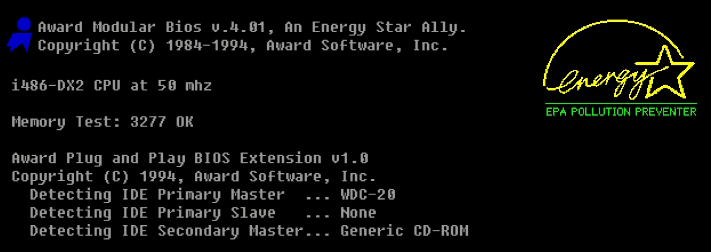
Тот самый короткий писк и последующая загрузка операционной системы говорят о том, что все устройства компьютера успешно прошли проверку и готовы к работе. А если что-то пошло не так и какая-то из железяк сообщила о неполадке, спикер выдает POST-коды – серию звуковых сигналов определенной продолжительности, которые указывают на причину сбоя. Их количество, порядок и тональность индивидуальны для каждого производителя BIOS.
В частности, последовательность одного длинного и одного короткого сигнала означает:
- У AMI BIOS – неполадку блока питания.
- У Phoenix BIOS – ошибку оперативной памяти.
- У Compaq BIOS – ошибку контрольной суммы памяти CMOS.
- У IBM BIOS – неисправность материнской платы.
Более подробная информация о значении сигналов BIOS разных разработчиков приведена в многочисленных справочниках, например, в этом .
Почему именно звук?
«Зачем нужна какая-то пищалка, если информацию о прохождении POST можно вывести на экран?» – возможно, спросите вы. Так-то оно так, но инициализация видео происходит несколько позже, чем начинается процесс самотестирования, а спикер готов к работе сразу, как подключается к питанию. Поэтому только он может известить о неполадке, возникшей на ранних этапах запуска системы, пока видео еще не заработало.
Расшифровка сигналов неисправности
Независимо от версии БИОС, который установлен на вашей материнской плате, при включении ПК самым желанным сигналом будет один короткий. Он означает, что «железо» в порядке и сейчас начнется загрузка Windows. Но не всегда все проходит так гладко. Случается, что БИОС пищит, как ненормальный, а компьютер либо совсем не запускается, либо загрузка завершается на черном экране загрузчика БИОС. Чтобы понять причины, отчего же компьютер пищит при включении, мы должны разобраться, о чем гам сигнализирует BIOS. Ведь это пищание позволяет узнать, какой компонент в ПК вышел из строя.
Для начала нам потребуется выяснить, какой БИОС установлен на компьютере. Есть три известных разработчика, БИОС которых чаще всего интегрируются в материнские платы. Это компании Award Software (BIOS Awards), American Megatrends (BIOS AMI) и Phoenix Technologies (PhoenixBIOS). Значение сигналов этих разных систем отличаются, поэтому для их расшифровки нужно знать, какой тип базовой системы ввода-вывода у вас в материнке. Только после этого будет возможность разобраться с расшифровкой звуковых сигналов.
Расшифровка звуковых сигналов BIOS AMI
| 1 короткий | Все в порядке. Все исправно. Начинается загрузка ОС |
| 2 коротких | Проблемы с модулями памяти. Следует выключить компьютер и, открыв системный блок, вынуть ОЗУ и потом поставить обратно в слоты. Часто это решает проблему. Если переустановка не помогла, то, возможно потребуется другая оперативная память |
| 3 коротких | Ошибка оперативной памяти. Действовать аналогично предыдущему случаю. |
| 4 коротких | Проблемы системного таймера. Нужно сбросить настройки БИОС на заводские. Если не помогло – поменяйте батарейку (стоит недорого) |
| 5 коротких | Сигнал о проблемах в процессоре. Попробуйте перегрузиться. Не поможет — магазин за новым |
| 6 коротких | Ошибка подключения клавиатуры. Устранение – вынуть и повторно подключить штекер. Не помогло? Возможно, неисправна клавиатура, либо гнездо ее подключения на материнской плате |
| 7 коротких | Неисправность материнской платы |
| 8 коротких | Приказала долго жить видеокарта |
| 9 коротких | Требуется перепрошивка или обновление БИОС |
| 10 коротких | Ошибка CMOS. Замена элемента питания или поход в сервисный центр |
| 11 коротких | Ошибка ОЗУ |
| 1 длинный и 1 короткий | Проблемы с блоком питания |
| 1 длинный и 4 коротких | Не подключена видеокарта |
| 1 длинный и 8 коротких | Ошибка (отсутствие) видеокарты или подключения к монитору |
| 3 длинных | Ошибка в работе ОЗУ. Переустановка или замена новыми. |
| 5 коротких и 1 длинный | Пустые слоты оперативной памяти |
| Непрерывный | Неисправность БП либо перегрев ПК |
| Нет сигнала | Неисправность процессора |
Расшифровка звуковых сигналов Award BIOS (UEFI BIOS)
| 1 короткий | Ошибок нет. Компьютер исправен. |
| 2 коротких | Мелкие ошибки коммуникации с подключенными девайсами или настройкой БИОС |
| 3 длинных | Ошибки подключения клавиатуры |
| 1 короткий и 1 длинный | Ошибки ОЗУ |
| 1 длинный и 2 коротких | Неисправность видеокарты |
| 1 длинный и 3 коротких | Отсутствует видеокарта |
| 1 длинный и 9 коротких | Проблема чтения ПЗУ |
| Постоянно повторяющийся короткий сигнал | Ошибки ОЗУ или проблемы с БП |
| Постоянно повторяющийся длинный сигнал | Проблемы с ОЗУ |
| Звуковые сигналы разного тона в чередовании | Проблемы с процессором |
| Непрерывный | Неисправность БП |
Расшифровка звуковых сигналов PhoenixBIOS
Сигнальные коды этого БИОС представляют собой 3-хзначную последовательность звуковых сигналов с паузами между ними. Почти все сигналы короткие. В таблице количество сигналов отображены цифрами, а паузы – знаками тире.
| 1-1-2, 4-2-4, 4-4-3 | Ошибки ЦПУ |
| 1-1-3 | Ошибка записи в CMOS-памяти |
| 1-3-2 | Ошибка запуска теста оперативной памяти |
| 1-3-3, 1-3-4 | Повреждена оперативная память |
| 1-4-2, 4-3-1 | Ошибка инициализации оперативной памяти |
| 1-4-1 | Ошибка материнской платы |
| от 2-1-1 до 2-4-4 | Ошибки чтения/записи оперативной памяти |
| 3-3-1 | Разражена батарейка BIOS |
| 3-3-4, 3-4-1 | Неправильная работа видеоадаптера, невозможно вывести изображение на монитор |
| 4-2-3 | Ошибка подключения клавиатуры |
| Непрекращающиеся длинные сигналы | Неисправность материнской платы |
| Непрерывный сигнал | Не работает кулер ЦПУ |
| Звук сирены | Неисправность видеокарты (вздутие конденсаторов) |
В завершение хочется пожелать, чтобы вам никогда не пришлось воспользоваться информацией из этого материала, а если он уж вам понадобился, да еще и не раз, то это уже другой сигнал – к обновлению вашего «железа». Если периодически пищит системный блок, то пора задуматься о радикальном апгрейде. Нет ничего вечного, и компьютеры тоже взрослеют и старятся вместе с нами. Можно попробовать самому собрать заказанную конфигурацию ПК из подходящих друг другу частей. Но лучше купить готовую сборку, неттоп, системник или моноблок от известного бренда. Например, компьютер Asus, который станет хорошим выбором среди готовых решений в сегменте настольных ПК.













